Hoe kan ik Better Discord Error Level 9000 oplossen?
Betere Discord-gebruikers komen tegen "Het lijkt erop dat je bent afgeslacht door een Error Level 9000." We zullen proberen de fout in dit artikel op te lossen.

Betere Discord-gebruikers, door de foutmelding "Hetlijkt erop dat je bent afgeslacht door een foutniveau 9000." tegen te komen en vervolgens "Misschien een van je plug-ins geweest?" in de applicatie. Er staat dat de app is gecrasht. Als u met een dergelijk probleem wordt geconfronteerd, kunt u een oplossing vinden door de onderstaande suggesties te volgen.
Wat is beter Discord Error Level 9000?
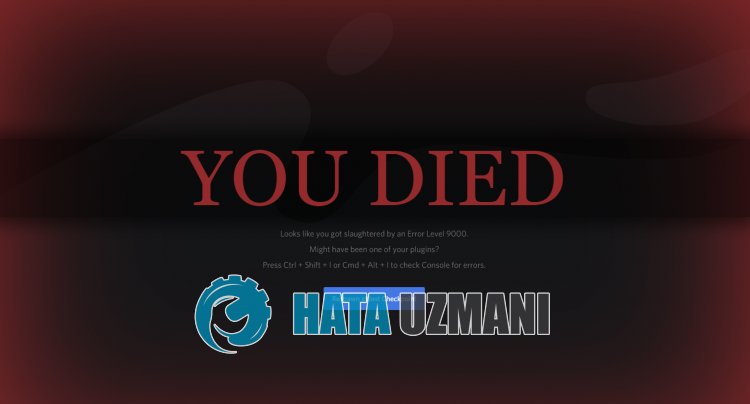
Better Discord "Error Level 9000"-probleem kan optreden doordat de geïnstalleerde plug-in niet goed werkt.
Problemen met de Discord-cache kunnen ertoe leiden dat u verschillende van dit soort fouten tegenkomt.
Natuurlijk kunt u een dergelijk probleem niet alleen vanwege dit probleem tegenkomen, maar ook vanwege vele andere problemen.
Hiervoor kunt u de oplossing van het probleem bereiken door u een paar suggesties te geven.
Better Discord-foutniveau 9000 oplossen
Om deze fout te verhelpen, kunt u de oplossing voor het probleem vinden door de onderstaande suggesties te volgen.
1-) Verwijder Better Discord-add-ons
Sommige functieproblemen in Better Discord-plug-ins kunnen ervoor zorgen dat de Discord-applicatie crasht.
Hiervoor kunt u controleren of het probleem aanhoudt door Better Discord-plug-ins te verwijderen.
- Toegang tot het instellingenmenu van Discord.
- Klik aan delinkerkant op "Plug-ins".
- Klik op het prullenbakpictogram op het scherm dat wordt geopend en verwijder het.
Na het verwijderen kunt u controleren of het probleem zich blijft voordoen.
2-) Installeer Better Discord-add-ons opnieuw
De lastige werking van Better Discord-plug-ins kan ertoe leiden dat we verschillende van dit soort fouten tegenkomen. Hiervoor kunnen we het probleem oplossen door de Better Discord-add-ons opnieuw te installeren.
- Start eerst de Better Discord-app.
- Open het menu "Instellingen" in de toepassing en klik op "Plug-ins".
- Klik op de optie "Plugin-map openen" op het scherm dat wordt geopend.
- Verwijder alle bestandsbijlagen in de geopende map.
Na dit proces worden alle add-ons verwijderd uit de Better Discord-applicatie.
- Ga na dit proces naar de Better Discord-website. Klik om naar de website te gaan. Klik op "Plug-ins" op het
- webadres en zoek naar de plug-in die u wilt gebruiken en downloaden.
- Open na het voltooien van de download de toepassing "Better Discord" en ga naar het menu "Plug-ins".
- Klik op de optie "Plug-inmap openen" in het menu en importeer de gedownloade plug-ins in het bestand.
Controleer of het probleem aanhoudt na dit proces.
3-) Betere Discord-app repareren
Schade in de Better Discord-app kan ertoe leiden dat we verschillende problemen zoals deze tegenkomen. Hiervoor kunnen we het probleem oplossen door de applicatie Better Discord te repareren.
- Ga eerst naar de Better Discord-website. Klik om naar de website te gaan. Klik op de knop "Download" op het
- webadres en download het Better Discord Setup-bestand.
- Nadat de download is voltooid, voert u het bestand uit.
- Accepteer vervolgens de voorwaarden en klik op de knop "BetterDiscord repareren" en ga verder.
- Start na dit proces het reparatieproces door de geïnstalleerde toepassing "Discord Better" te selecteren.
Sluit het programma of uw computer niet voordat het herstelproces is voltooid. Nadat het proces is voltooid, start u uw computer opnieuw op en voert u de toepassing uit om te controleren of het probleem zich blijft voordoen.
4-) Installeer de Better Discord-app opnieuw
Mogelijk moeten we het opnieuw installeren om enkele problemen met de Better Discord-app volledig op te lossen.
- Bereik opnieuw de Better Discord-website. Klik om naar de website te gaan. Klik op de knop "Download" op het
- webadres en download het Better Discord Setup-bestand.
- Nadat de download is voltooid, voert u het bestand uit.
- Accepteer vervolgens de voorwaarden en klik op de knop "BetterDiscord verwijderen" en ga verder.
- Start na dit proces het verwijderingsproces door de geïnstalleerde toepassing "Discord Better" te selecteren.
Nadat het verwijderen is voltooid, kunt u controleren of het probleem aanhoudt door het opnieuw te installeren.
5-) Discord-cachebestanden verwijderen
Schade aan Discord-cachebestanden kan ertoe leiden dat u verschillende van dit soort fouten tegenkomt.
We kunnen het probleem verhelpen door de cachebestanden te wissen en ze opnieuw te configureren.
- Laten we allereerst de Discord-applicatie volledig sluiten met behulp van de taakbeheerder.
- Typ "Uitvoeren" in het startzoekscherm en open het.
- Typ "%appdata%/Discord/Cache" op het scherm dat wordt geopend en druk op enter.
- Verwijder alle bestanden in het nieuwe venster dat wordt geopend.
Na het verwijderen van de bestanden, voert u de Discord-applicatie uit en controleert u.
6-) Oude Discord installeren
We kunnen het probleem oplossen door de oude Discord-versie te installeren.
Dit komt omdat, met de nieuwe update van Discord, Better Discord en plug-ins niet zullen werken.
Je kunt de oude Discord-versie gebruiken totdat de nieuwe versie van Better Discord wordt uitgebracht.
Klik eerst op de onderstaandelink en download de oude Discord-app.
Klik om de oude versie van Discord te downloaden
Typ vervolgens "Programma's toevoegen of verwijderen" in het zoekscherm en open het.
Klik op het zoekscherm door "Discord" te typen en op "Verwijderen" te klikken om de toepassing te verwijderen.
Nadat het verwijderen is voltooid, volgt u de onderstaande stap.
- Open het zoekscherm door "%localappdata%" te typen en op Enter te drukken.
- Verwijder de map "Discord" in de geopende map.
- Open na het verwijderen het zoekscherm door "%appdata%" te typen en op enter te drukken.
- Verwijder de mappen "discord" en "Better Discord Installer" en "Better Discord" in de geopende map.
Voer na dit proces het oude Discord-installatieprogramma uit dat je hebt gedownload en voer het installatieproces uit.
Nadat het installatieproces is voltooid, downloadt u de Better Discord-applicatie en controleert u of het probleem zich blijft voordoen door het installatieproces uit te voeren.
Ja, vrienden, we hebben ons probleem onder deze titel opgelost. Als uw probleem zich blijft voordoen, kunt u vragen stellen over de fouten die u tegenkomt door naar ons FORUM-platform te gaan..








![Hoe de YouTube-serverfout [400] oplossen?](https://www.hatauzmani.com/uploads/images/202403/image_380x226_65f1745c66570.jpg)




















